おもしろそうだなと思って手軽にダウンロードしたアプリや、気楽に撮影した写真に、記録として残した動画、お気に入りの音楽データは、意外にスマートフォンの容量を占めるものです。でも、スマートフォンが許容できる保存容量は、パソコンに比べると小さいのが現状。Androidの場合は、microSDカードを使える機種が存在するものの、iPhoneにはありません。パソコンがあれば、データを移動できますが、今回は、スマートフォンに保存したデータをパソコンを使わずに、バックアップを取る方法をご紹介します。
一般的には、ホーム画面にならぶアプリのアイコンをひとつ選び長押しし、アイコン右上の「×」をタップすることで削除する方法が知られています。 もし、アプリの容量を確認した上で削除したいのでしたら、こんな方法もありますよ。
ご参考まで。
話題のクラウドサービスを利用して、バックアップを取るのも1つの手です。
Dropbox、Googleフォト、YahooボックスにiCloudなど。クラウド上に写真や動画データを保存することで容量をぐ∼んと節約できますよ。
専門的な知識がなくても、だれでも、どこでもアクセスできて便利なクラウドサービスですが、メリットばかりではないのも事実です。オンラインサーバー上に大切なデータを置くことになりますので、セキュリティ上のトラブルにさらされる危険性も考えておかなければなりません。
また、ストレージ容量を増やすと課金されたり制限がついたりすることもあります。
とはいえ、iPhoneの挿し口はLightning端子のみ。「そもそも挿せないけど・・・」と思われる方もいらっしゃるのでは?いえいえ。ご安心ください。当店には、Lightning端子付きUSBメモリー「Clip bag(クリップバッグ)」があるのです。
専用アプリ「Clip bag」を使えば、任意のフォルダやファイルをzipで圧縮、暗号化(パスワード)することができます。Windowsパソコン、Macとも互換性がありますので、iPhoneとPCのデータやりとりもOK!
もちろんApple認証品ですので、安心です。
「Clip bag(クリップバッグ)」は、Lightningコネクターを搭載したiOS端末用のUSBメモリーです。 iPhoneやiPadに保存された写真や動画データを本商品へ移すことができるので、iPhoneの容量不足の心配もいりません。また、本商品を使ってパソコンのデータをiPhoneへ受け渡すこともできます。

| Clip bag(U3-IPシリーズ) | ||
|---|---|---|
| U3-IP16G(16GB) | 完売しました | |
| U3-IP32G(32GB) | 完売しました | |
| U3-IP64G(64GB) | 完売しました | |


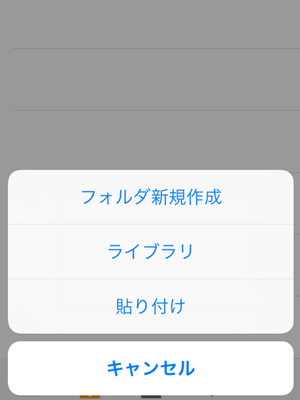
山口県 男性
兵庫県 男性